Neseniai tinklaraščio įraše paaiškinau, kaip efektyviai rengti nuasmenintas dokumentų kopijas naudojant kompiuterį su Windows operacine sistema, programomis PDF-XChange-Viewer ir PDFCreator. Šis įrašas, kaip matau, tuoj taps populiariausiu mano tinklaraščio įrašu. O šiandien papasakosiu, kaip dokumentus efektyviai nuasmeninti kompiuteriu su Linux OS.
Ar tai nors kiek sudėtingiau? Ne. Atvirkščiai, kompiuterio parengimas darbui daug paprastesnis. Nereikia specialiai siųstis dviejų programų, jaudintis dėl to, ką tos programos bando daryti kompiuteryje jas diegiant. Visos šioje instrukcijoje nurodytos programos bus atvirojo kodo, nemokamos, ir įdiegiamos operacinėje sistemoje standartiniu būdu.
PROGRAMINĖS ĮRANGOS PARENGIMAS
Taigi, kaip ir Windows kompiuterio atveju, mums reikės programos, kuria uždengsime asmens duomenis nuskenuotame PDF dokumente ir programos, kuria „išspausdinsime“ sutvarkytą PDF dokumentą, paversdami jį tokiu PDF dokumentu, kuriame asmens duomenys bus panaikinti negrįžtamai. Pastaroji programa, virtualusis spausdintuvas, yra įdiegta visuose Linux distributyvuose iš anksto.
Iš bet kokios Linux programos galime, pasirinkę spausdinimo funkciją, nurodyti, jog spausdiname ne į spausdintuvą, o į virtualųjį PDF spausdintuvą. Taigi, viena programa jau bus įdiegta. Kita mums reikalinga programa yra PDF peržiūros ir anotavimo programa iš KDE programų rinkinio – Okular. Jei naudojate KDE darbastalio aplinką, ši programa jau bus įdiegta. Jei ne, Ubuntu operacinėje sistemoje ir kitose Debian šeimos operacinėse sistemose ją galima įdiegti viena vienintele komanda virtualiame terminale:
sudo apt-get install okular
Programą taip pat galime pagal pavadinimą susirasti operacinės sistemos programų diegimo aplikacijoje (Kubuntu atveju – Muon arba Muon Discover, Ubuntu atveju – Ubuntu Software Center ir pan.).
(Tiesa, jei labai norisi, galima į Linux įdiegti ir anksčiau aprašytą programą PDF-XChange-Viewer. Instrukciją, kaip tai padaryti, rasite čia. Tačiau jei reikia tik nuasmeninimo funkcijos, to daryti neapsimoka).
Dabar parenkime programą darbui. Atvėrę programą Okular keliaukime į meniu „Įrankiai“ ir įjunkime pastabų rašymo įrankių juostą (ją galima įjungti ir tiesiog paspaudus F6 mygtuką):
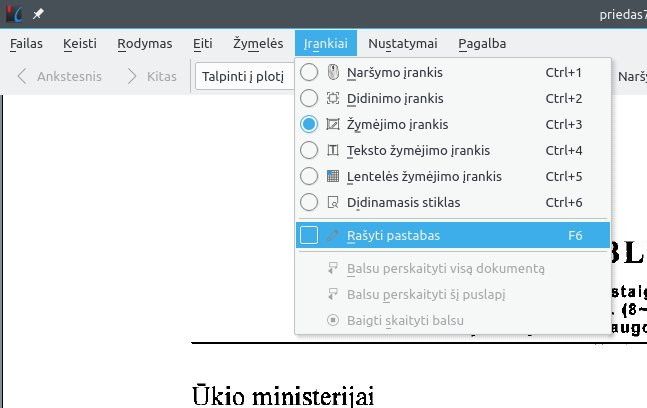
Pamatysime štai tokią vertikalią įrankių juostą. Spauskime joje dešinįjį pelės klavišą ir pasirinkime vienintelį kontekstinio meniu įrašą „Konfigūruoti anotacijas“:
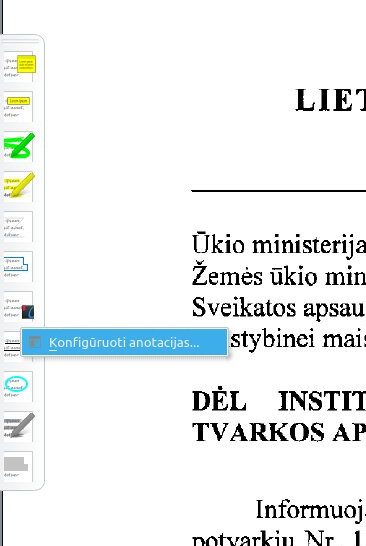
Dabar sukurkime naują mygtuką, kurį naudosime nuasmeninimui. Dialoge spaudžiame mygtuką „Pridėti“, o pasirodžiusiame antriniame dialoge nurodome, kad mygtuku norime kurti linijas, kad linijos bus storos – net 12pt, pasirenkame norimą linijų spalvą ir pavadiname įrankį, pvz., „Nuasmeninimas“. Įrašome pakeitimus paspausdami „Gerai“, ir pirminiame dialoge taip pat pasirenkame „Gerai“:
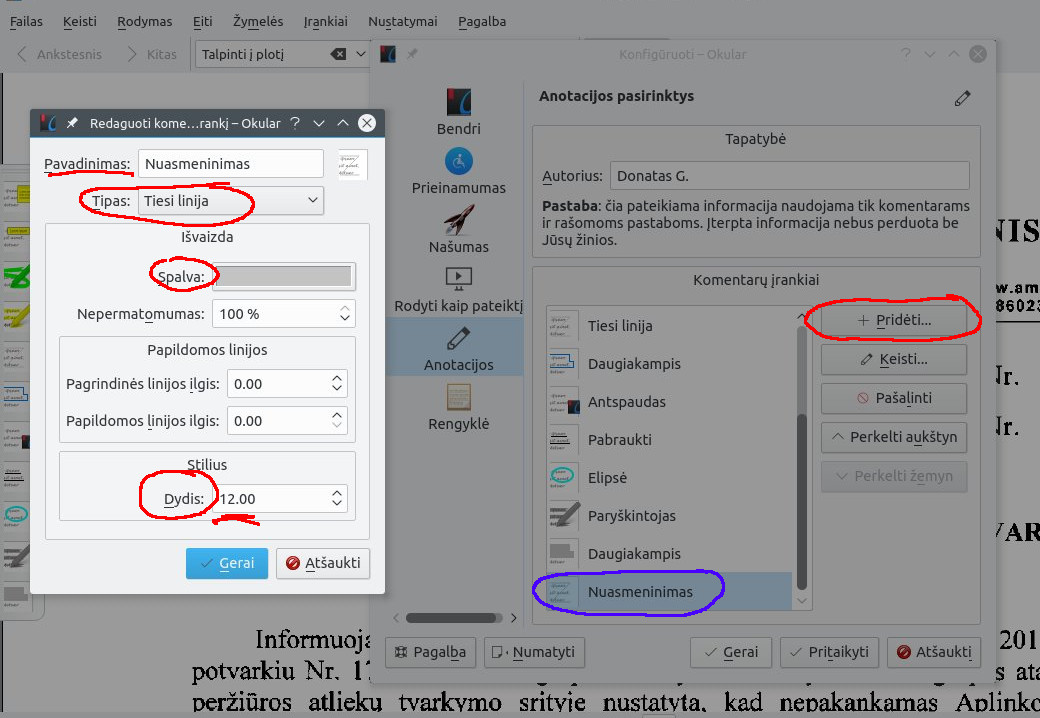
Mygtukas „Nuasmeninimas“ bus pridėtas prie vertikaliosios įrankių juostos, jos pabaigoje.
Kodėl rinkomės liniją? Ogi todėl, kad Okular neturi galimybės piešti stačiakampių (tiksliau turi, bet juos galima piešti tik pažymint visus keturis kampus, kas nėra patogu). Taigi, su šiuo įrankiu piešime linijas, spragtelėdami vietą, kuri nuasmeninamas fragmentas prasideda, ir vietą, kur jis pasibaigia.
Paprasta.
DOKUMENTO NUASMENINIMAS
Dirbsime su šiuo atsitiktinai parinktu Aplinkos ministerijos raštu:
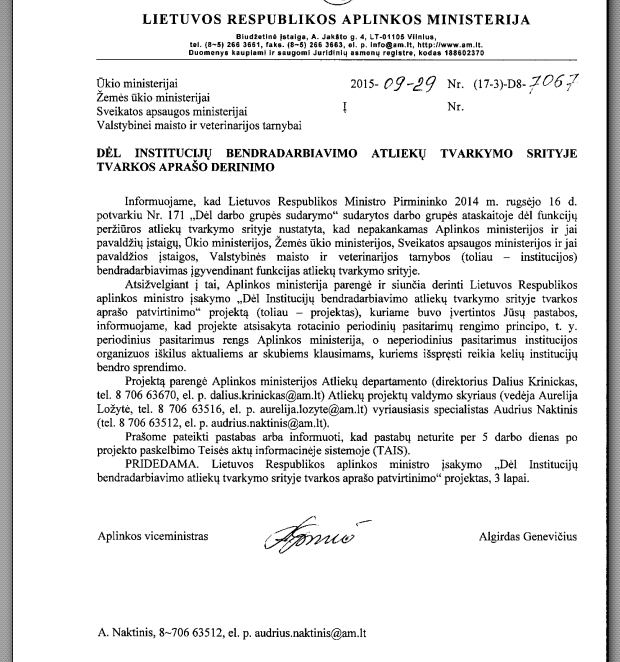
Sakykime, kad mums reikia paslėpti visus jame nurodytų asmenų vardus, pavardes ir kontaktus.
Tolesnių žingsnių tėra du: asmens duomenų uždengimas ir rezultato išsaugojimas (išspausdinimas).
1. Asmens duomenų uždengimas
Pasirinkę aukščiau aprašytą naujai sukurtą įrankį „Nuasmeninimas“ pelės kairiuoju klavišu spragtelėkime teksto fragmento, kurį norime nuasmeninti, pradžią, o po to – pabaigą. Jei kartais linija bus per daug (ar – nepakankamai) plati, jos plotį galima reguliuoti įrankio nustatymuose (vietoje 12 įrašant, pvz., 14 ar 10). Štai kas gaunasi:
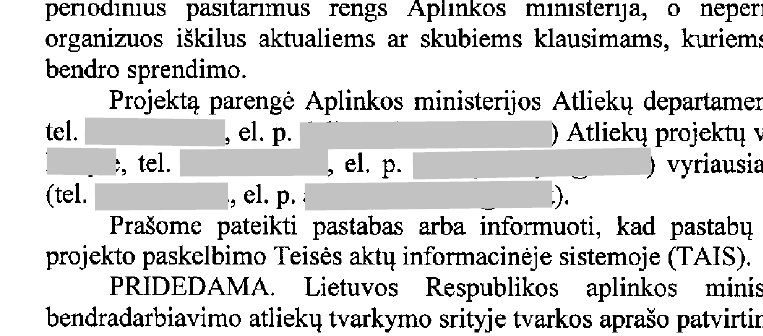
2. Dokumento išsaugojimas (išspausdinimas)
Nuasmeninę dokumentą jį visų pirma įrašykime, kad netyčia neprarastume pakeitimų. Iš „Failo“ meniu pasirinkime „Išsaugoti kopiją kaip…“ ir nurodykime jo pavadinimą:
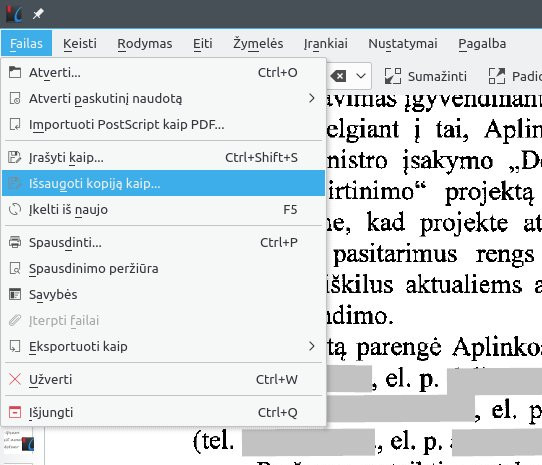
Jei pasirinksime „Įrašyti kaip…“ dokumento žymės nebus išsaugotos, o mums jų reikia.
Tačiau taip išsaugoti dokumento pakeitimai nebus nepanaikinami. Su ta pačia Okular programa juos bus galima pašalinti.
Kad pakeitimai būtų negrįžtami, turime dokumentą išspausdinti – ant popieriaus, arba – į naują PDF dokumentą, pasinaudoję virtualiuoju spausdintuvu. Virtualusis spausdintuvas yra automatiškai įdiegtas bet kuriame Linux distributyve.
Spausdinimo parinktyse pasirenkame tikrą ar virtualų spausdintuvą, o jei spausdintuvas virtualus – nurodome naujojo PDF dokumento pavadinimą ir spaudžiame „Spausdinti“:
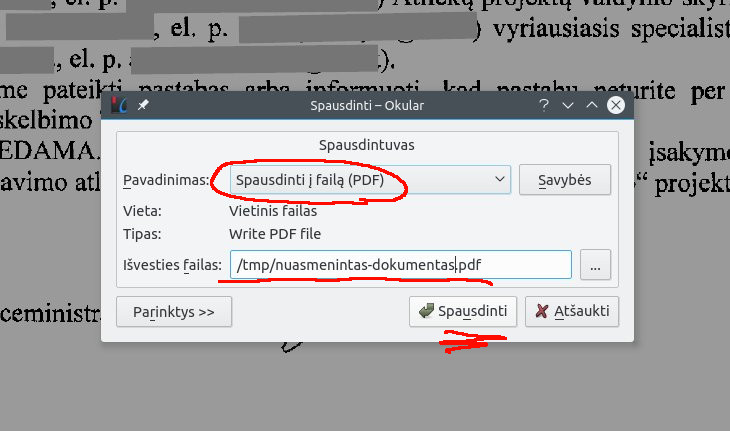
Taigi, toks yra greitas ir efektyvus nuasmenintų dokumentų kūrimo būdas su Linux operacine sistema.
Parašykite komentarą